
オンラインレッスンって難しそう。機械音痴の自分には無理かもしれない。

タブレットやパソコンとネット環境があって、多少の操作ができる方なら大丈夫!
ご希望の方には、お電話やメール等で事前準備のお手伝いをします。
■事前準備編
STEP1 タブレットまたはパソコンを用意

タブレット(iPad等)またはパソコンをご用意ください。パソコンはカメラ・マイク付きがベストですが、デスクトップPCでも可能です。多くのノートPCにはカメラとマイクが内蔵されていますが、お使いのPCをご確認ください。
カメラ・マイクなしのパソコンをお使いの場合は、外付けのWebカメラとヘッドセット(または通話可能なイヤフォン)をご用意いただくか、スマートフォンを併用してください。
また、インターネット環境のある場所でレッスンを受講してください。
STEP2 ネット対局サイト「OGS」でアカウント作成
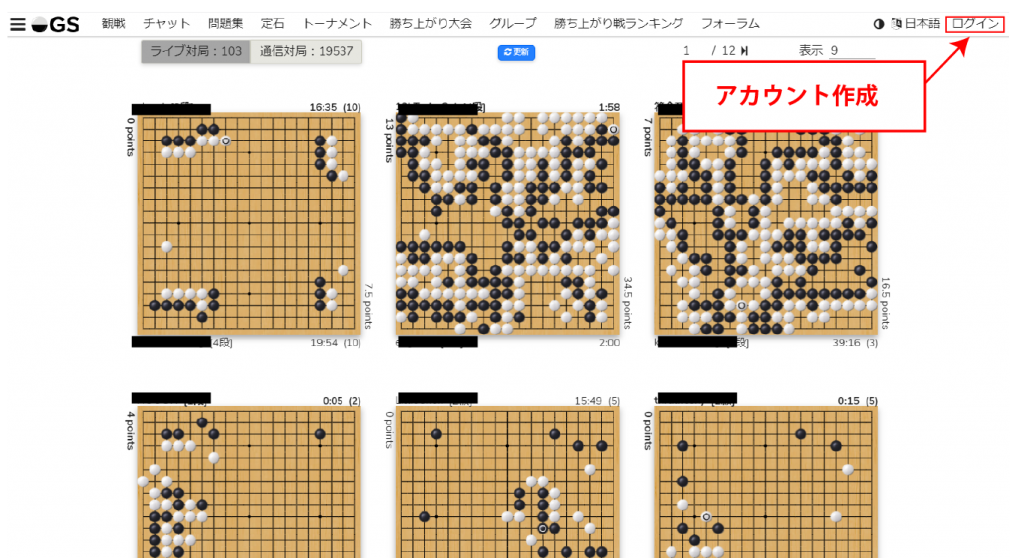
DISオンラインレッスンでは「OGS」というネット対局サイトを使っています。
「OGS」のホームページでアカウントを作成してください。(無料)
ブラウザ上で動くので、アプリなどのインストールは不要です。
推奨ブラウザ
Googlechrome、edge、safari 等
※internet explorerはOGSの動作環境が良くないことが確認されています。
- OGS以外でも、商用利用可能なサイトでしたら対応可能な場合がございます。ご相談ください。
STEP3 (タブレットをご利用の場合)「ZOOM」アプリのインストール

タブレットおよびスマートフォン用のアプリ
「App Store」または「Google Play」で「Zoom – One Platform to Connect」を検索してください。
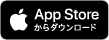
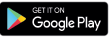
パソコンをご利用の場合は、こちらからお送りするメール内にあるリンクをクリックすると自動的に「ZOOM」がインストールされますので、アプリのダウンロード等は不要です。
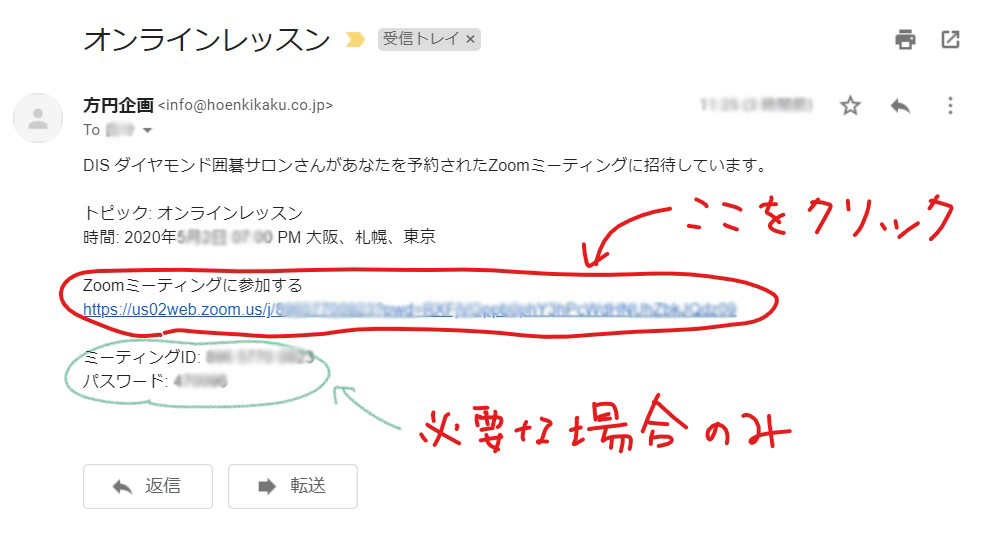

ここまでで事前準備は完了です!
OGSを使った実際の対局方法は、レッスンの最初にZoomのビデオ通話で説明いたします。

とりあえずパソコンがあればできるんだね!
Zoomもわからないけれど、使い方を教えてもらえますか?

はい!お電話で1から説明させていただきます。事前準備のレクチャーは無料です。
では実際のご予約からレッスンまでの流れを次のページで説明します。